Corrigir o erro 0x80070718 no Windows 10
Publicados: 2022-09-14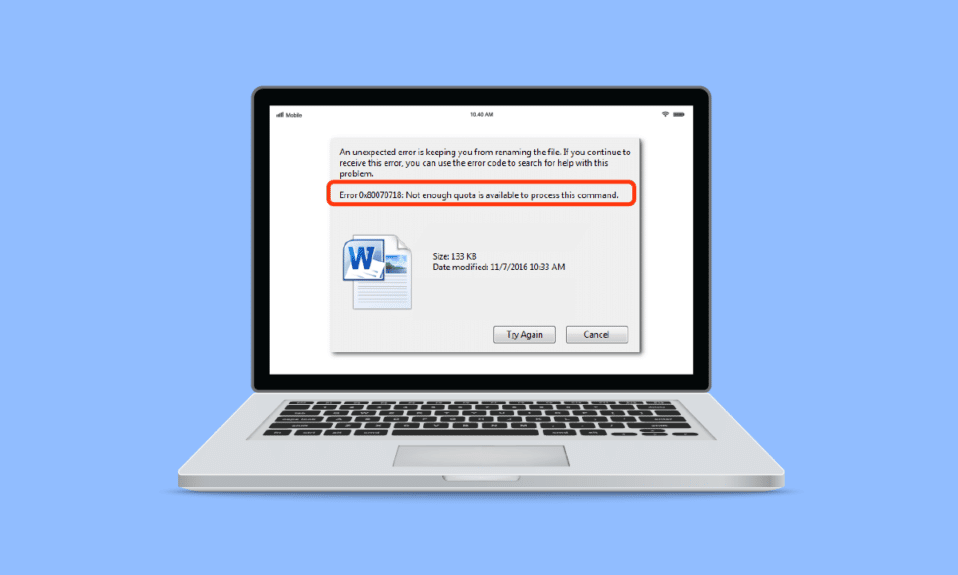
Você está cansado de se perguntar como faço para corrigir o erro 0x80070718? E você não sabe o que fazer com a mensagem de erro de cota insuficiente disponível para processar este comando e como corrigi-lo. Agora, você não precisa mais se preocupar. Trazemos a você um guia perfeito que o ajudará a corrigir o erro 0x80070718. Antes de começarmos, vamos entender do que se trata esse erro. Esse erro geralmente ocorre ao transferir um arquivo de um computador para outro em uma pasta de rede e pode ser causado por vários fatores, alguns dos quais estão listados abaixo.
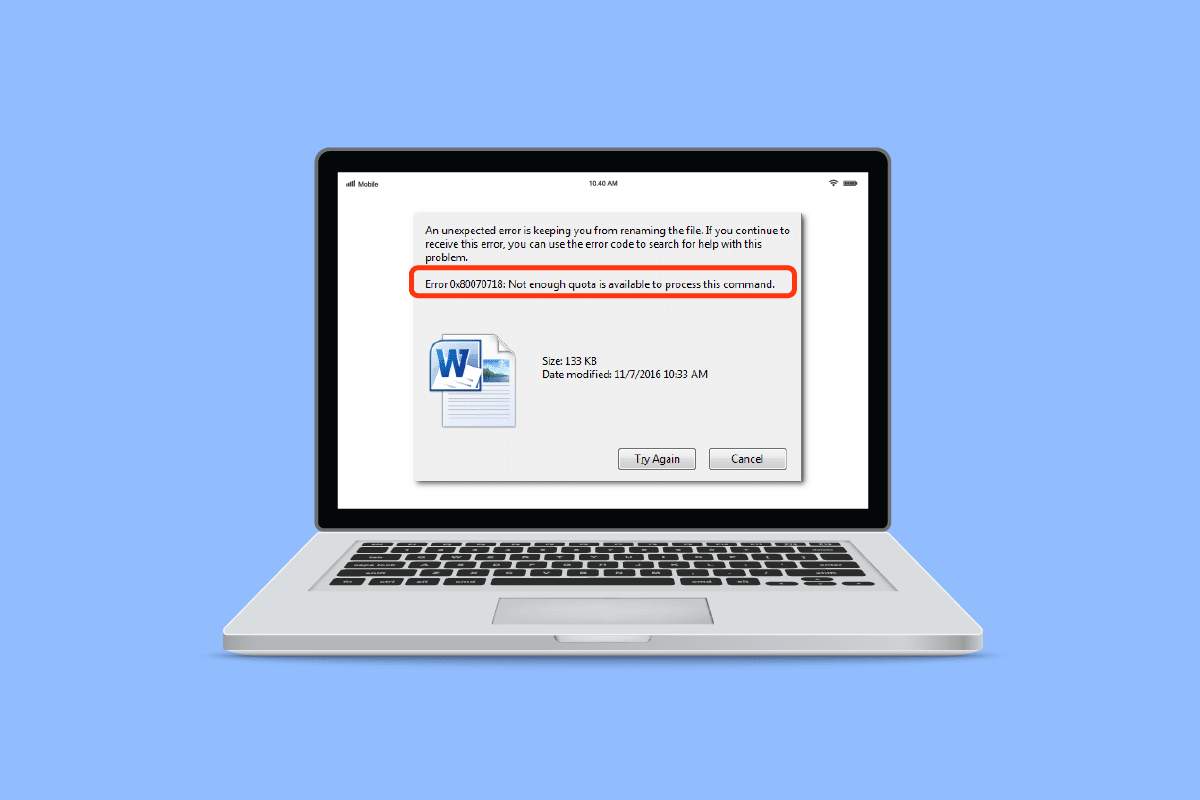
Conteúdo
- Como corrigir o erro 0x80070718 Não há cota suficiente disponível para processar este comando no Windows 10
- Método 1: Sair de outros processos
- Método 2: alterar os limites de uso do disco
- Método 3: alterar o local de salvamento padrão
- Método 4: Solucionar problemas de arquivos e pastas do Windows
- Método 5: Personalizar o tamanho do arquivo de paginação
- Método 6: desative o gerenciamento de cotas
Como corrigir o erro 0x80070718 Não há cota suficiente disponível para processar este comando no Windows 10
A seguir, listamos as possíveis razões por trás do problema.
- Limites de uso de disco baixos, que não podem carregar arquivos compartilhados
- Menor tamanho de arquivo de paginação
- SSD como local de salvamento padrão
- Devido ao compartilhamento de arquivos corrompidos
Vamos começar com métodos de nível fácil a médio e, com sorte, este guia o ajudará a se livrar do pensamento irritante de como corrigir o erro 0x80070718.
Método 1: Sair de outros processos
Outro truque simples e óbvio é fechar todos os outros aplicativos em execução. Ter muitos aplicativos abertos pode consumir rapidamente uma quantidade significativa de bateria, memória e velocidade. Durante a execução ou mesmo em segundo plano, cada aplicativo ocupa uma certa quantidade de espaço. Se você tiver vários aplicativos abertos, feche todos antes de tentar compartilhar o arquivo novamente. Ao fazer isso, você pode liberar uma certa quantidade de espaço e alguma cota. Para fazer isso, siga nosso Guia sobre como finalizar a tarefa no Windows.
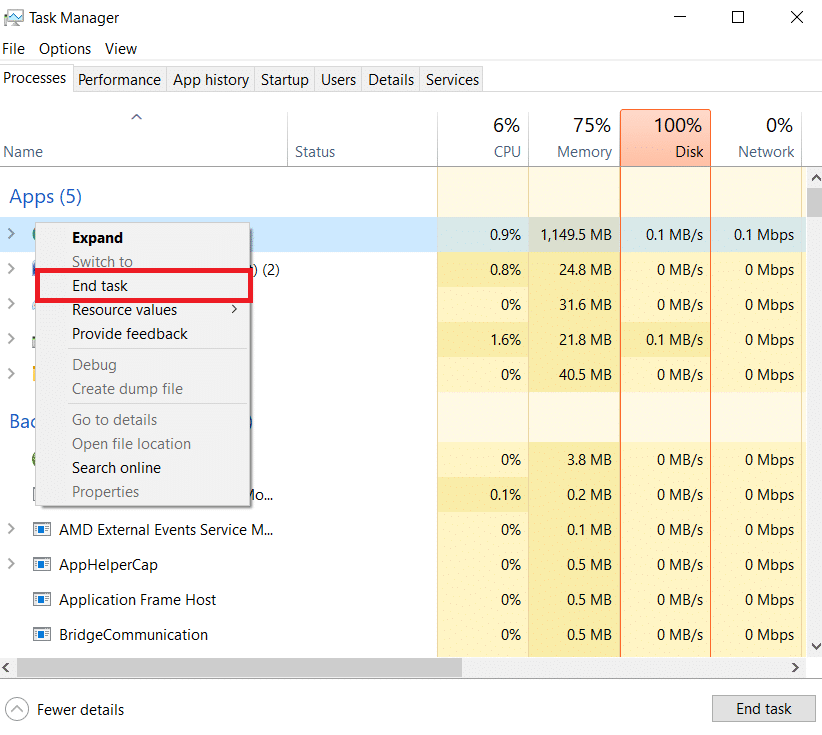
Método 2: alterar os limites de uso do disco
Um dos principais motivos pelos quais você está enfrentando uma mensagem de erro de cota insuficiente disponível para processar este comando é porque o espaço fornecido à pasta é menor que o requisito. Faça o seguinte para aumentar o espaço em disco:
1. Pressione a tecla Windows , digite Painel de Controle e clique em Abrir .
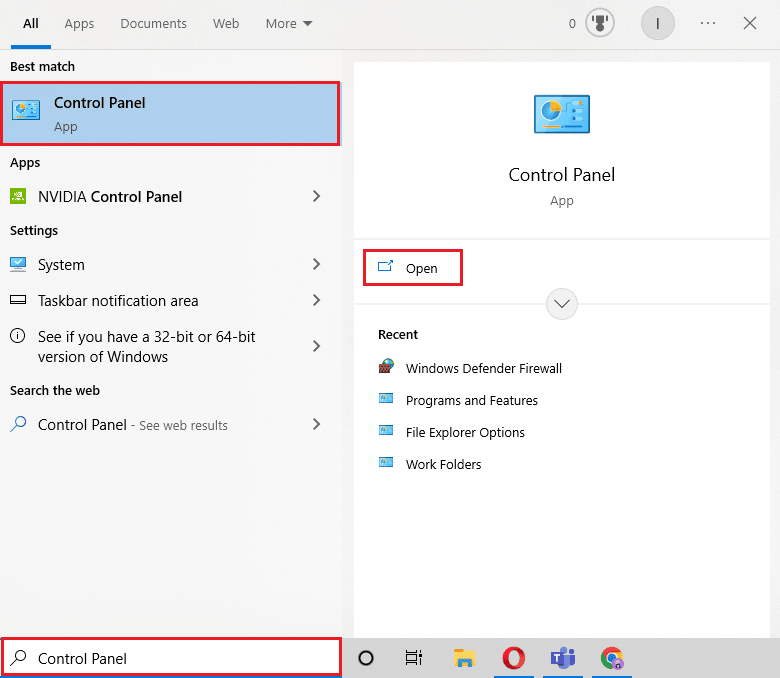
2. Defina o modo Exibir por como Ícones grandes .
3. Clique em Centro de Sincronização .
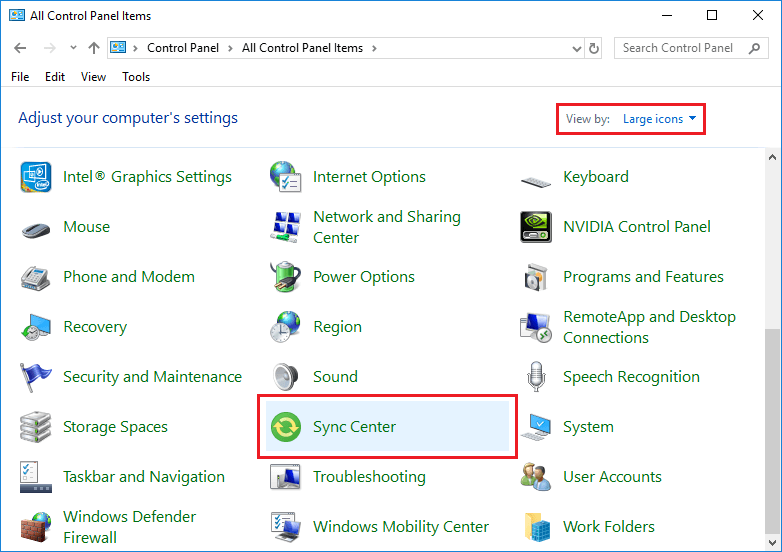
4. Em seguida, clique em Gerenciar arquivos offline .
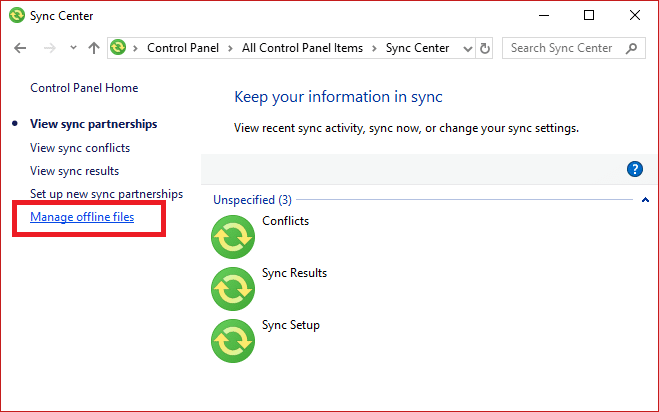
5. Vá para a guia Uso do disco e clique em Alterar limites .
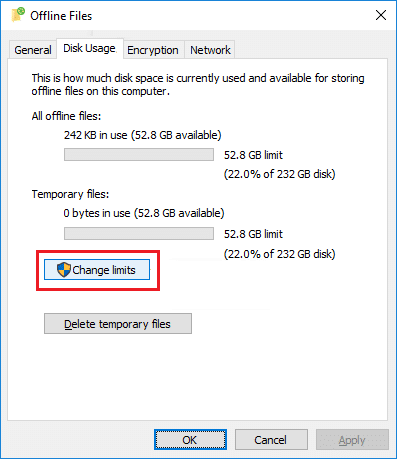
6. Aumente o espaço máximo em disco entre 70% a 100% dos arquivos offline e temporários arrastando o controle deslizante na direção certa. Em seguida, clique em OK .
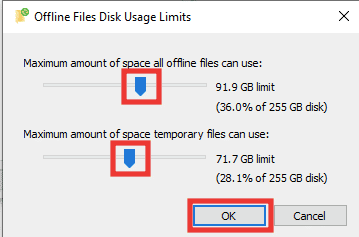
7. Clique também em OK na janela Arquivos Offline .
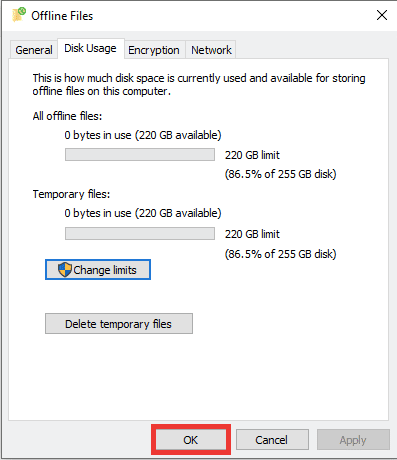
Reinicie o seu PC e verifique se o erro 0x80070718 foi resolvido.
Leia também: Corrigir o código de erro 0x80070490 no Windows 10
Método 3: alterar o local de salvamento padrão
A maioria dos usuários que possuem e usam SSD ou Solid State Drive em seu sistema encontrou o erro 0x80070718. Ao alterar o local de salvamento padrão para HDD ou disco rígido, o erro 0x80070718 pode ser resolvido. Siga esses passos:
1. Pressione as teclas Windows + I simultaneamente para abrir Configurações .
2. Clique em Configuração do sistema .
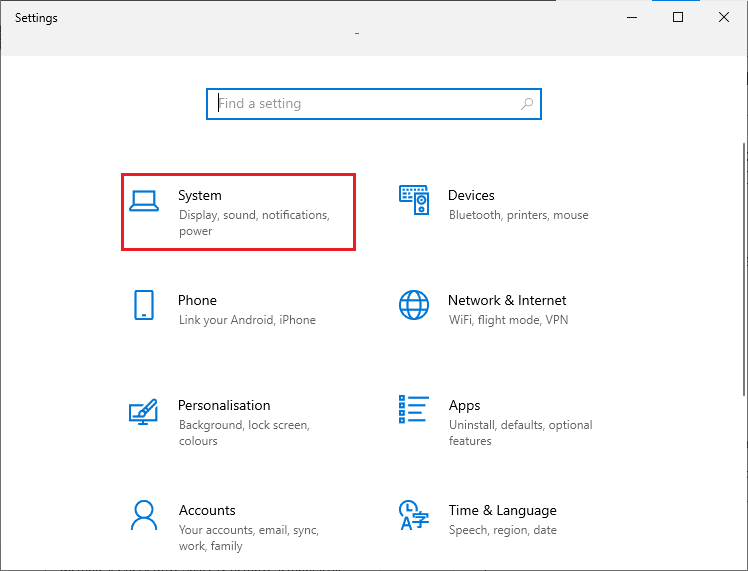
3. Vá para a seção Armazenamento e clique na opção Alterar onde o novo conteúdo é salvo .
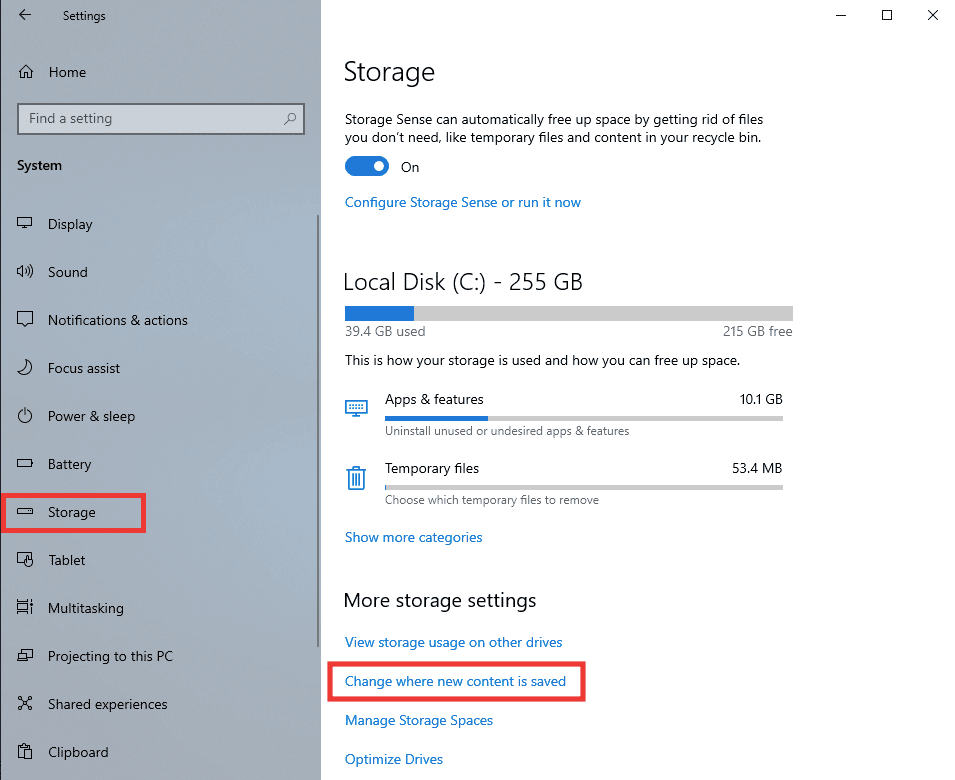
4. Depois disso, no menu suspenso Novo documento salvará no e selecione Disco local (C:) .
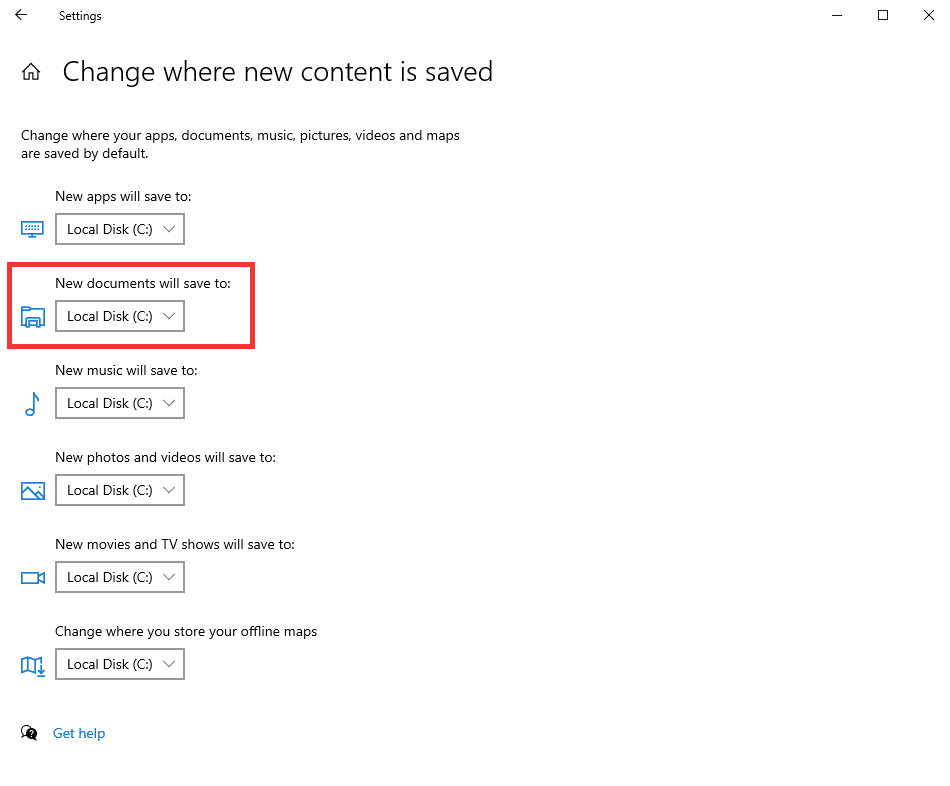

Método 4: Solucionar problemas de arquivos e pastas do Windows
Outro motivo por trás do erro pode ser devido a qualquer arquivo ou pasta de sistema com defeito ou corrompido. Com este método, recomendamos que você baixe a solução de problemas de diagnóstico e reparo de arquivos e pastas da Microsoft para reparar os erros em arquivos e pastas. Faça o seguinte:
Observação : o solucionador de problemas não é compatível com o sistema operacional Windows 11.
1. Para baixar o solucionador de problemas, visite a página oficial da Microsoft.
2. Clique em Baixar .
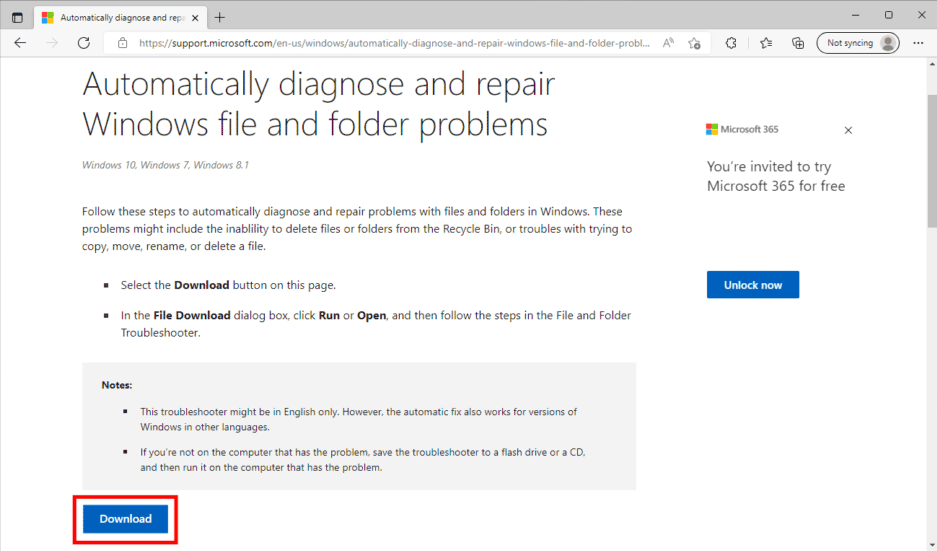
3. Em seguida, vá para a pasta Downloads e clique duas vezes no solucionador de problemas winfilefolder.DiagCab .
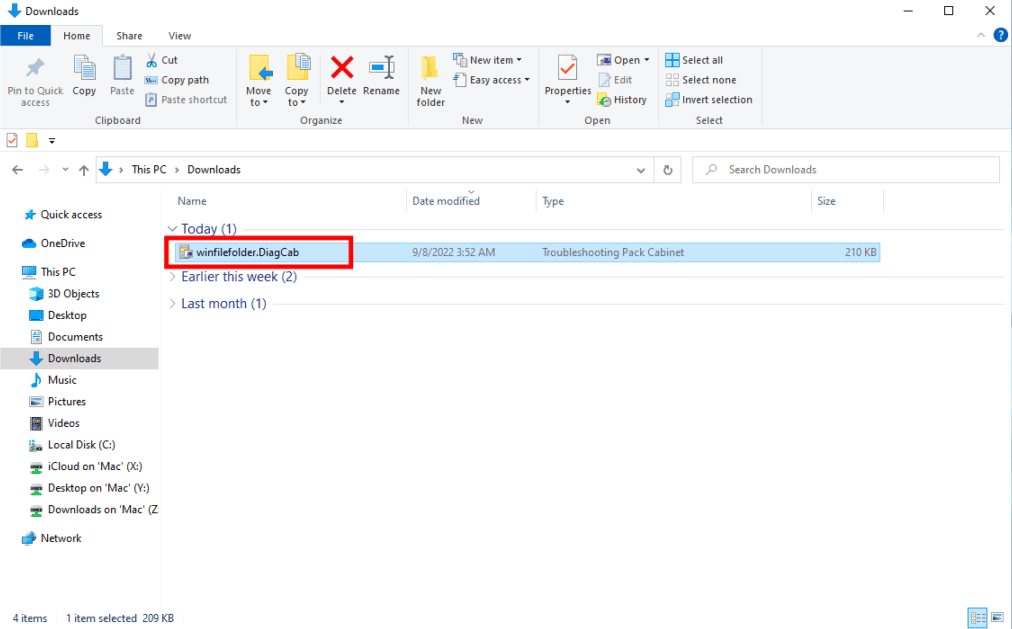
4. Clique na opção Avançado .
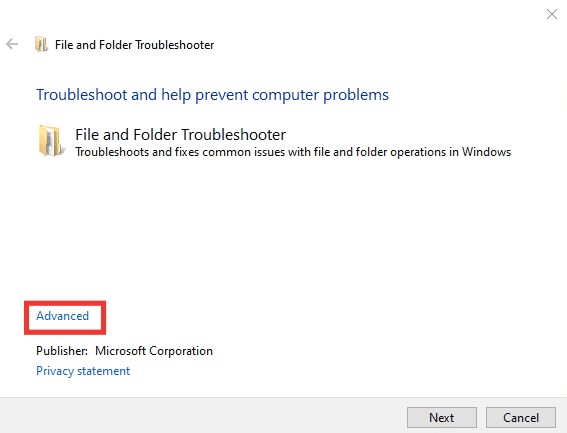
5. Em seguida, clique na caixa de seleção da opção Aplicar reparos automaticamente . Após isso, clique em Avançar .
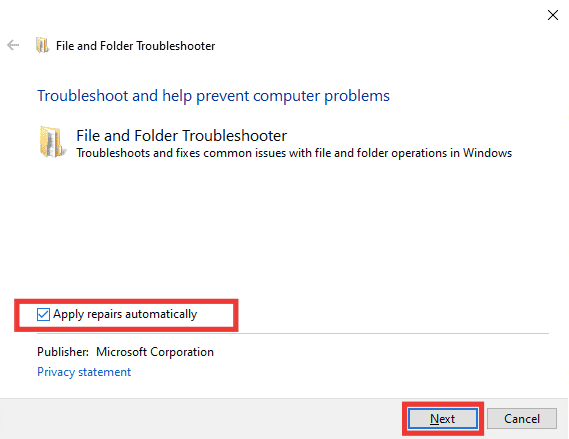
6. Selecione a opção Outro ou não sei e clique em Avançar .
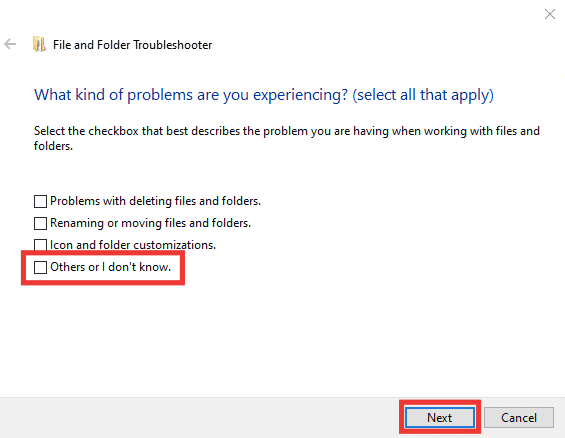
Seu PC será reiniciado automaticamente em 10 minutos após a conclusão da solução de problemas. Caso contrário, reinicie manualmente.
Leia também: Corrigir o Windows 10 File Explorer trabalhando nele erro
Método 5: Personalizar o tamanho do arquivo de paginação
Da mesma forma, como o espaço em disco, se a memória virtual de um arquivo de paginação for menor que o espaço necessário, é provável que o erro 0x80070718 apareça. Siga estas etapas para definir o tamanho do arquivo de paginação personalizado:
1. Abra o aplicativo Painel de Controle .
2. Defina o recurso Exibir por como Ícones grandes .
3. Em seguida, clique em Configuração do sistema .
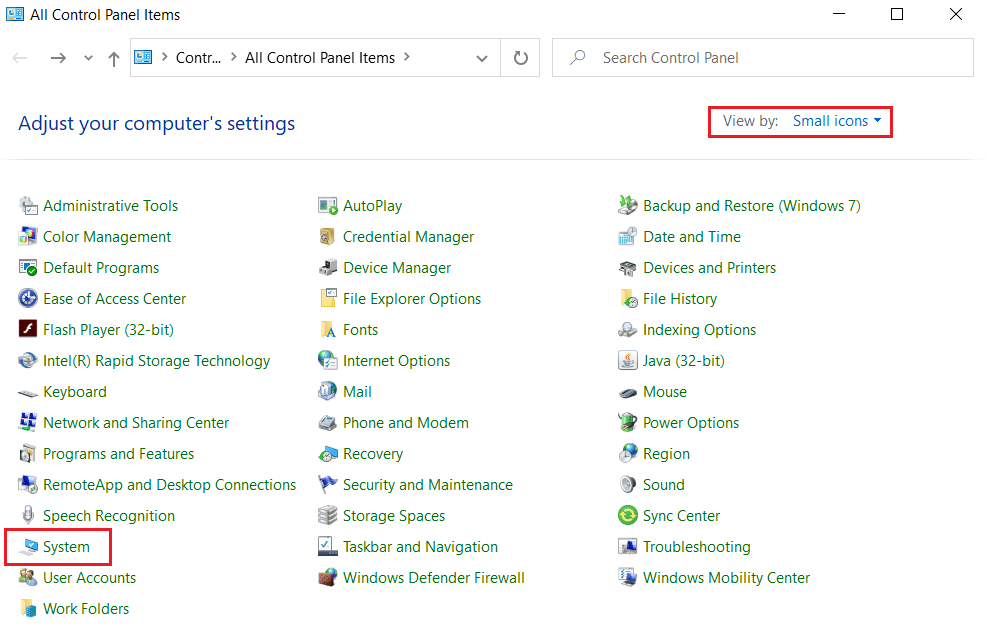
4. Role para baixo e clique em Configurações avançadas do sistema .
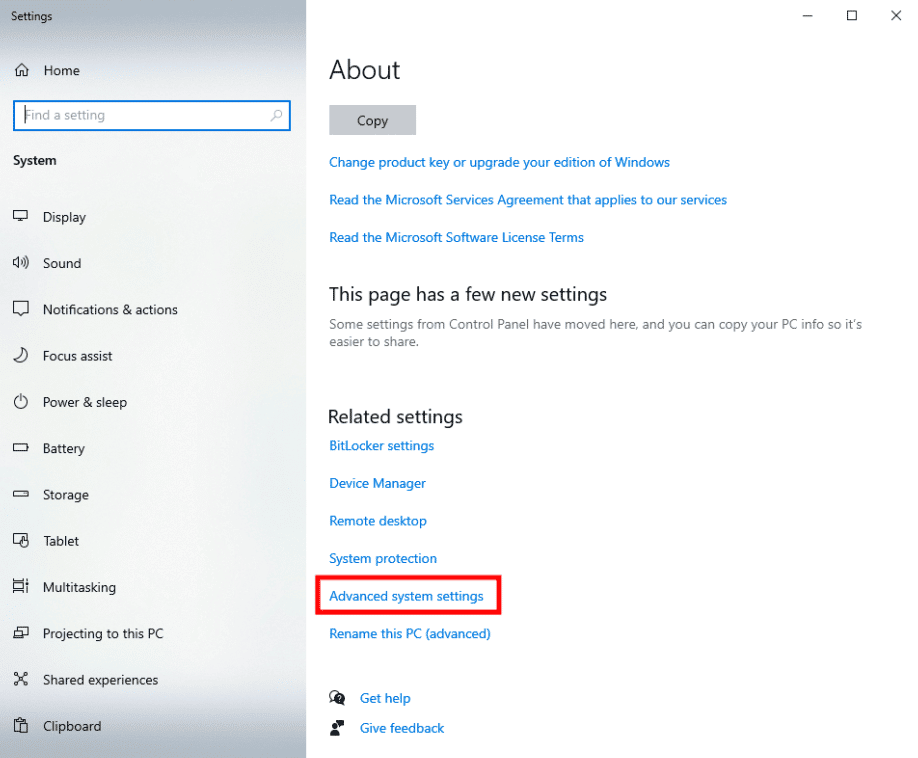
5. Vá para a guia Avançado e clique em Configurações… na seção Desempenho .
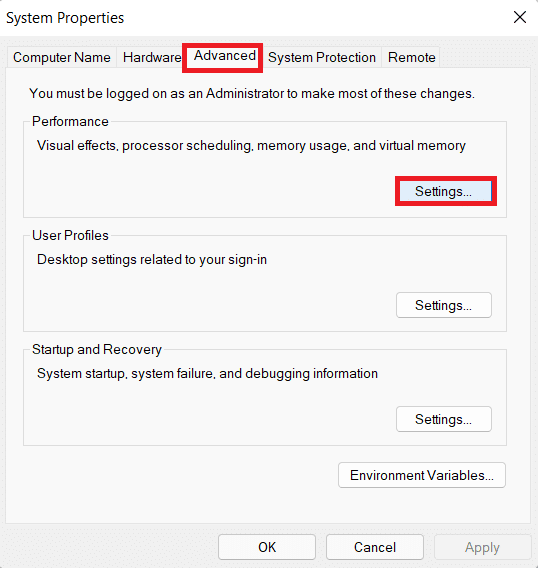
6. Novamente, vá para a guia Avançado e clique em Alterar… .
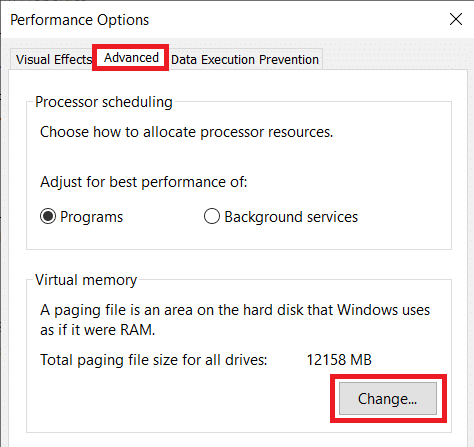
7. Em seguida, desmarque a opção Gerenciar automaticamente o tamanho do arquivo de paginação para todas as unidades .
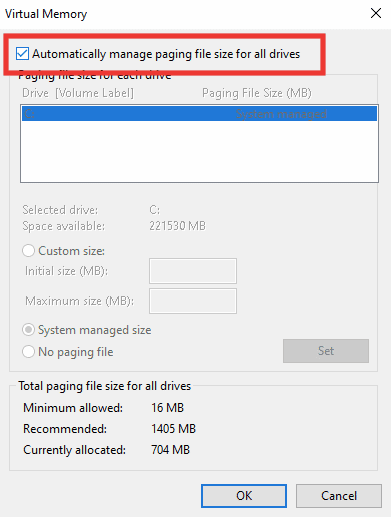
8. Clique em Tamanho personalizado . Agora, insira o valor de tamanho inicial como Recomendado, que é mencionado na mesma janela na parte inferior.
9. E defina o tamanho máximo para um pouco maior que o valor de tamanho inicial. Por exemplo, se você definiu o tamanho inicial como 1405 MB , defina o tamanho máximo acima de 1405 MB . Por último, clique em Definir .
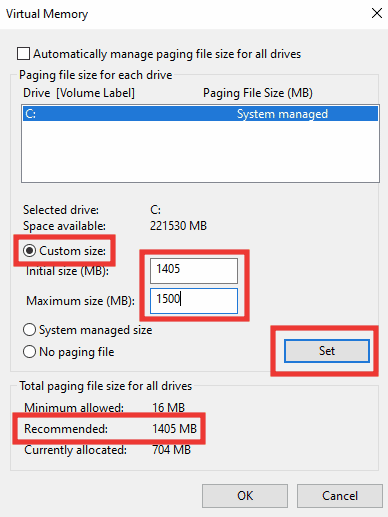
10. Em seguida, clique no botão OK , aplique as alterações e clique em Reiniciar agora .
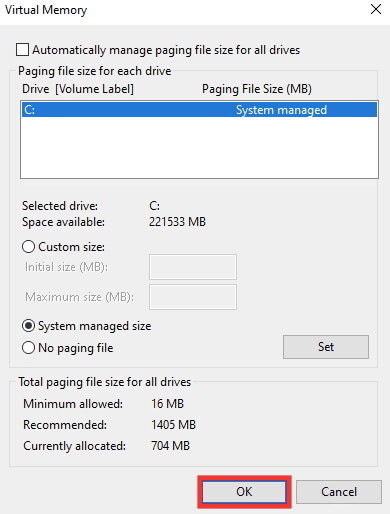
Leia também: Corrigir o erro do sistema de arquivos do Windows 10 2147219196
Método 6: desative o gerenciamento de cotas
A cota é o principal problema por trás do erro 0x80070718. Se os métodos acima não funcionaram para você corrigir o erro 0x80070718, você deve simplesmente desabilitar o gerenciamento de cotações. Para fazer isso, leia nosso guia sobre como habilitar ou desabilitar cotas de disco no Windows.
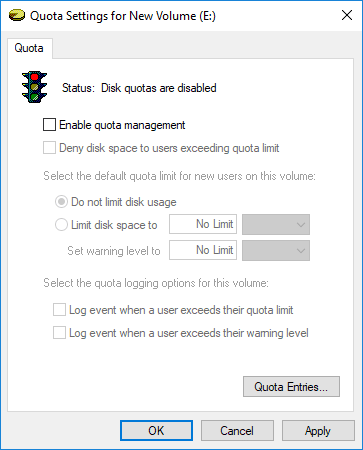
Recomendado:
- Corrigir o Skype não pode acessar a placa de som no Windows 10
- Corrigir erro de sistema Startupinfo exe no Windows 10
- Corrigir a unidade C continua enchendo sem motivo
- Corrigir armazenamento insuficiente está disponível para processar este comando
Esperamos que este guia tenha sido útil e você tenha conseguido corrigir o erro 0x80070718, não há cota suficiente disponível para processar este comando. Deixe-nos saber qual método funcionou melhor para você. Se você tiver dúvidas ou sugestões sobre quaisquer problemas relacionados à tecnologia, sinta-se à vontade para soltá-los na seção de comentários abaixo.
